こちらはツイッターまとめのNekoPaintの便利機能まとめから、検索などが使えるように改めて追加編集したものです。
お絵かきソフトでどんなことができるのかを知りたい方にも、参考にして頂ければと思います。
猫ペイントダウンロードサイト→ 最新テスト版(updateのみ)→ 無印 QT(Cute)
ツイート
このサイトでは無印版を基準にしています。QT版にも対応しているかはアイコンを見てください。
| NekoPaintの各バージョンについて | 猫ペイント(無印)と、猫ペイントQT(Cute)の違い |
お絵かきソフトでどんなことができるのかを知りたい方にも、参考にして頂ければと思います。
猫ペイントダウンロードサイト→ 最新テスト版(updateのみ)→ 無印 QT(Cute)
ツイート
このサイトでは無印版を基準にしています。QT版にも対応しているかはアイコンを見てください。
| NekoPaintの各バージョンについて | 猫ペイント(無印)と、猫ペイントQT(Cute)の違い |
スポイト(3) 模様(3) ウィンドウ(11) スクリプト(7) 文字(4) 漫画(7) グラデーション(1) その他(12) 番外編(15)
|
■ アナログっぽい色合い (ブラシ) ■ 手ぶれ補正 (ブラシ) ■ ブラシやテクスチャの画像 (ブラシ,その他) |
■ 七色変化のジッターHSV (ブラシ) ■ テキストでブラシ設定やりとり (ブラシ) ■ 透明ブラシ (ブラシ) |
● アナログっぽい色合い
|
| ジッターHSVのランダムを利用するだけでもアナログっぽくなりますが、「ウィンドウ」→「パネル2」の、背景色補充も使うともっとアナログっぽくなります。 筆に付いた絵の具を落としきれてなくて、塗ってるうちにちょっと混ざったような感覚でしょうか。 それか絵の具が分離したあの感じ。 QT版は、「ブラシ 筆圧曲線」に背景色補充があります。 乗算を使ってみるのも面白いです。 |

| |||
| 講座サイトなど: | http://koppe.iinaa.net/burasi.htm / http://nekop.seesaa.net/article/367856660.html | |||
 
| ||||
| ||||
● 手ぶれ補正
|
| 猫ペの補正設定は1つではありません。 他のソフトの補正が苦手な人でも、自分に合った補正が見つかるかもしれません。 デュアルモニタなどで、ペンの動きがおかしいときは、「タブレットの座標を使用する」のチェックの有無で直ることもあります。 チェックの付け外しをしてもまだ少しおかしいとき、PC再起動やペンタブドライバ入れ直し後、またチェックを弄ると直ることもあります。 |

| |||
| 講座サイトなど: | http://nekop.seesaa.net/category/20382013-1.html / http://tablet-faq.wacom.co.jp/faq/show/114 | |||
 
| ||||
| ||||
● ブラシやテクスチャの画像
|
| ブラシ画像は「brush_bitmap」フォルダに。テクスチャ画像は「texture」フォルダに。 猫ペを起動してない状態で、bmp形式かpng形式でフォルダに入れるだけです。 ブラシ画像は正方形での判定と決まってますが、テクスチャは長方形でも可。 ブラシ・テクスチャフォルダの中に「自分で追加(好きな名前)」フォルダを作って、その中に画像を入れることもできます。 |

| |||
| 講座サイトなど: | http://koppe.iinaa.net/settei2.htm#texture | |||

| ||||
| ||||
● 七色変化のジッターHSV
|
| ブラシの混色設定『粗く』で、『混色』『ジッターH』『ジッターS』を適当に弄ると色の混ざりがおもしろい。 1枚目画像はR255の赤一色を一筆書きでぐしゃぐしゃしただけです。 |

| |||
| 講座サイトなど: | http://koppe.iinaa.net/burasi.htm | |||
 
| ||||
| ||||
● テキストでブラシ設定やりとり
|
| メニューバーの「ブラシ」→「ブラシ設定をコピー」を使うと、クリップボードに現在のブラシ設定が保存されます。 これをペーストするだけで、他の人とブラシ設定を共有できます。 他人のブラシ設定を使いたい場合は、貼られているテキストをコピーし、「ブラシ設定を貼り付け」を使うだけです。 あとは同じブラシ・テクスチャ画像を準備するだけ。 一々スクショと見比べながらブラシ設定スライダを動かさずとも、手軽に設定変更できます。 |

| |||
| 講座サイトなど: | http://koppe.iinaa.net/burasi-2.htm#burasi_yaritori | |||
| ||||
● 透明ブラシ
|
| そのとき使用しているブラシ設定を消しゴムとして利用できます。 | 
| |||
| 講座サイトなど: | http://koppe.iinaa.net/tool.htm | |||
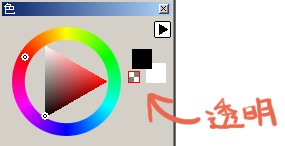
| ||||
| ||||
1 2 3 4




 - 管理者: 猫使い -
- 管理者: 猫使い -

